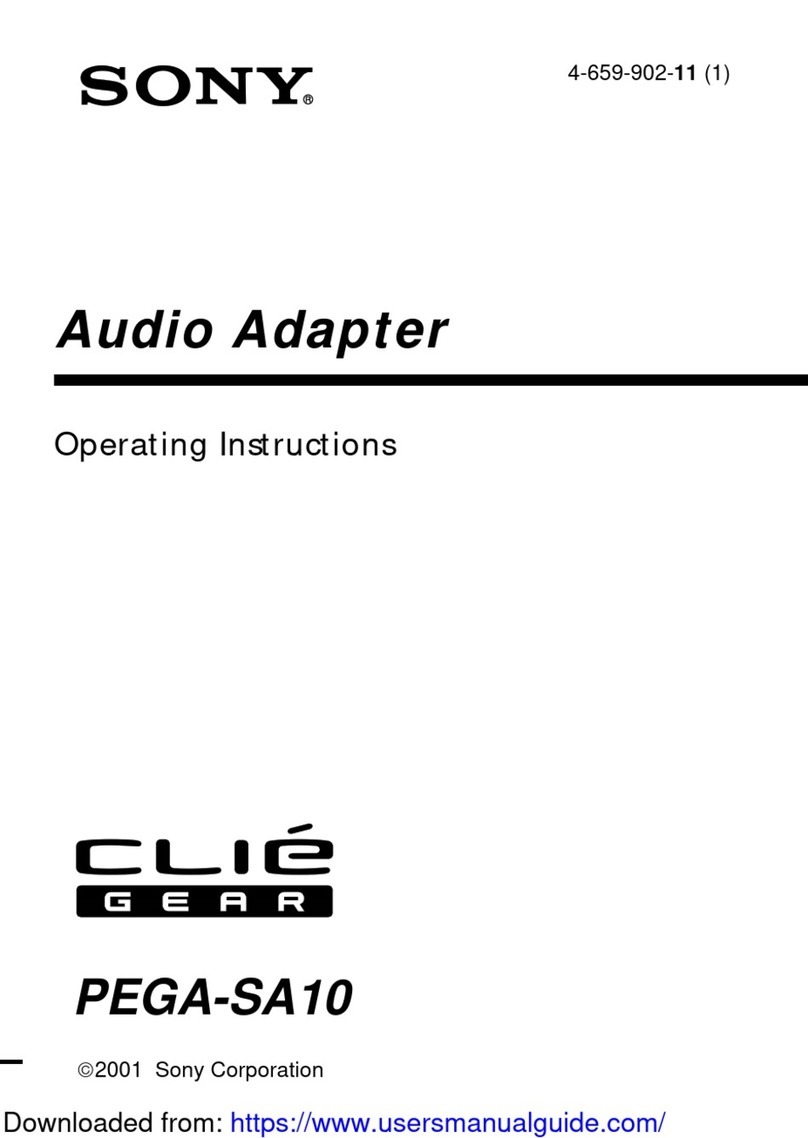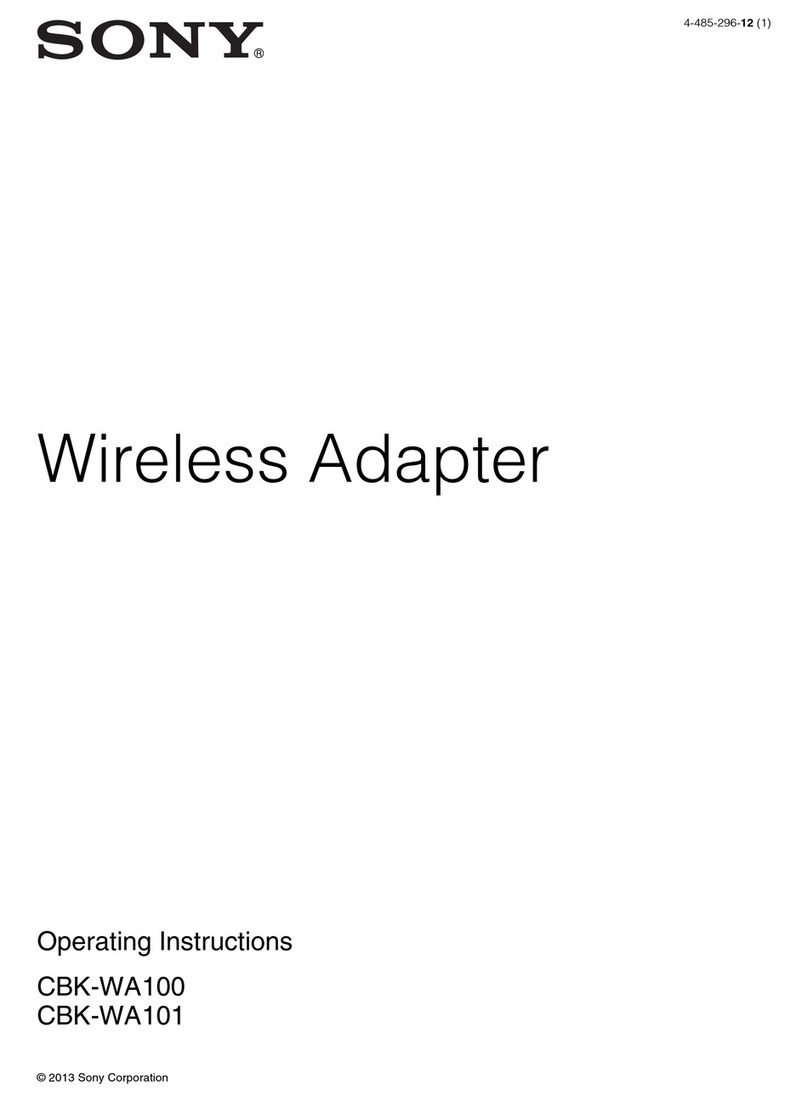Sony BKM-FW50 User manual
Other Sony Adapter manuals

Sony
Sony CBK-WA100 User manual
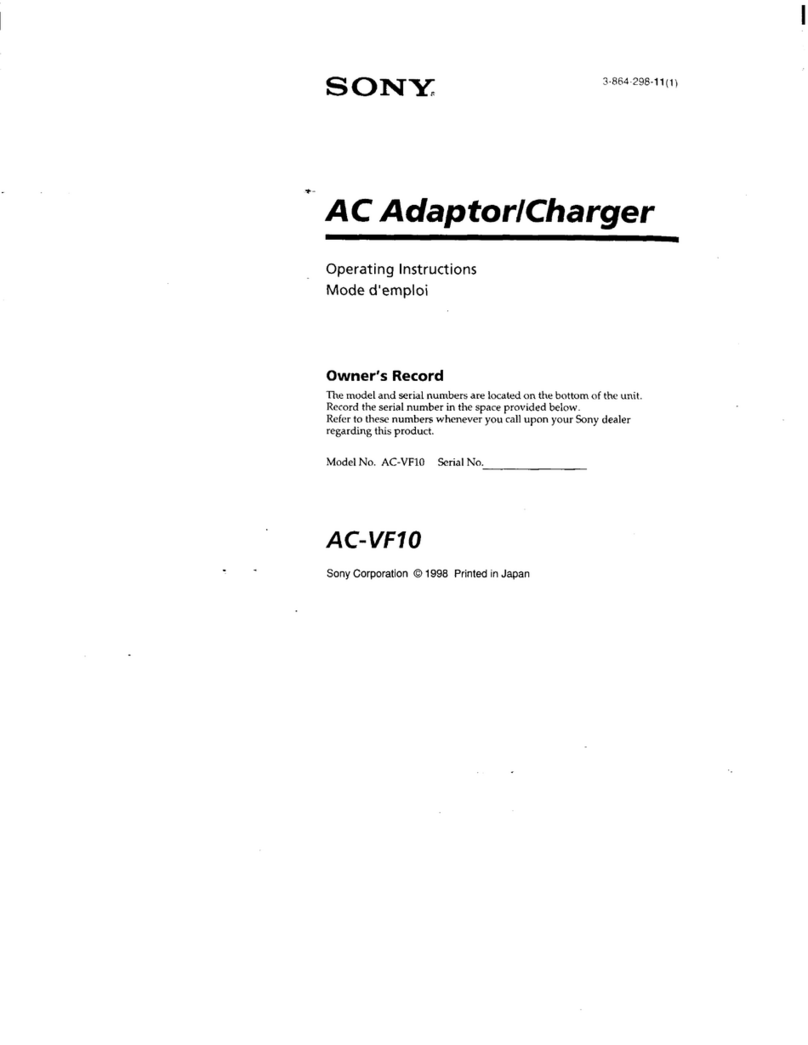
Sony
Sony AC-VF10 User manual
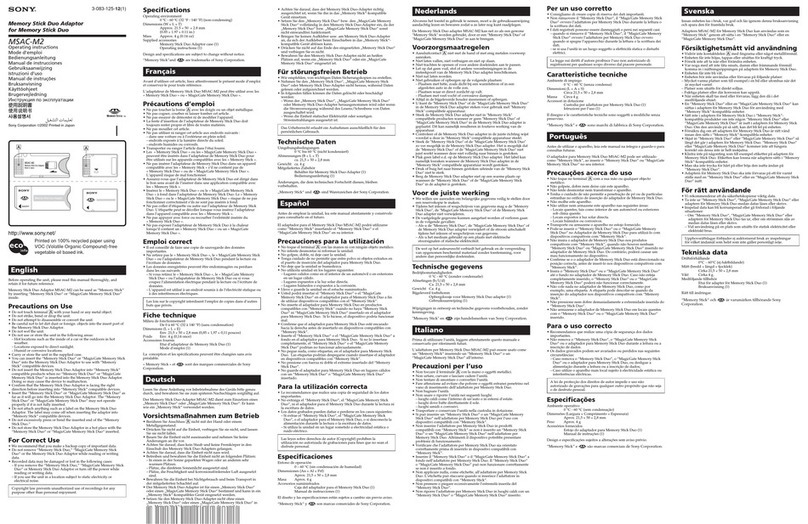
Sony
Sony MSAC-M2 User manual
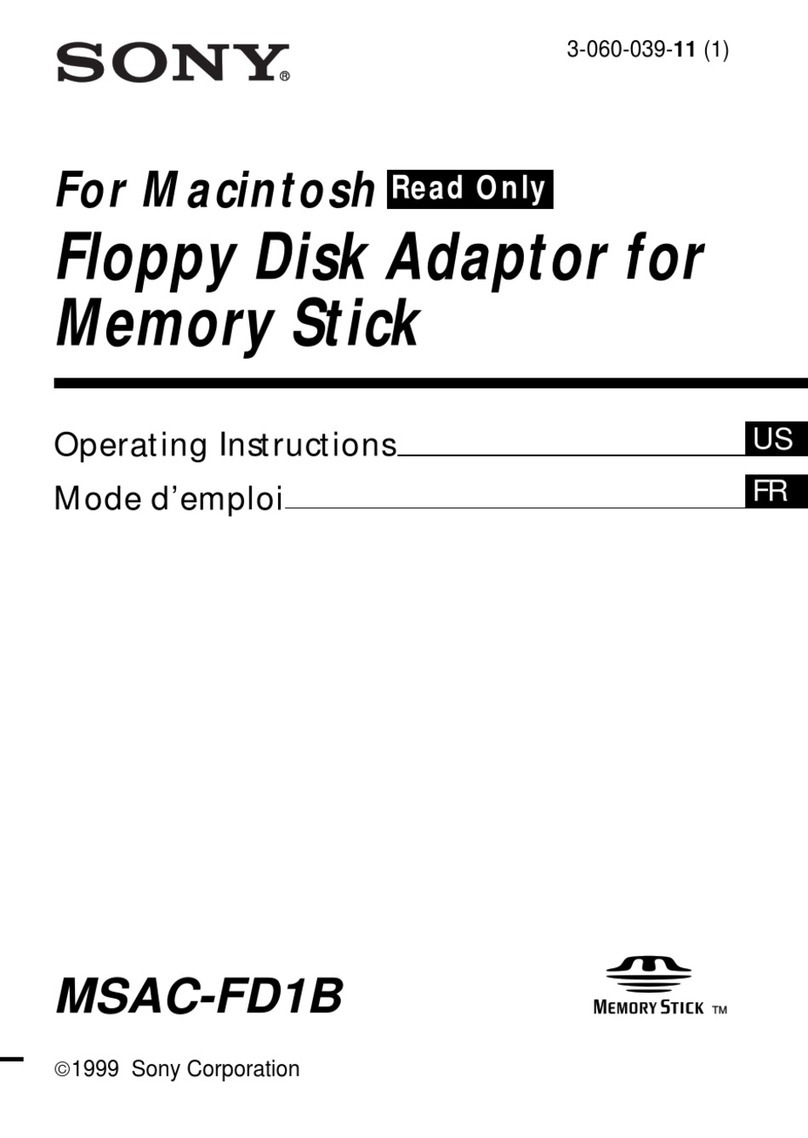
Sony
Sony MSAC-FD1B User manual

Sony
Sony CNA-1 User manual
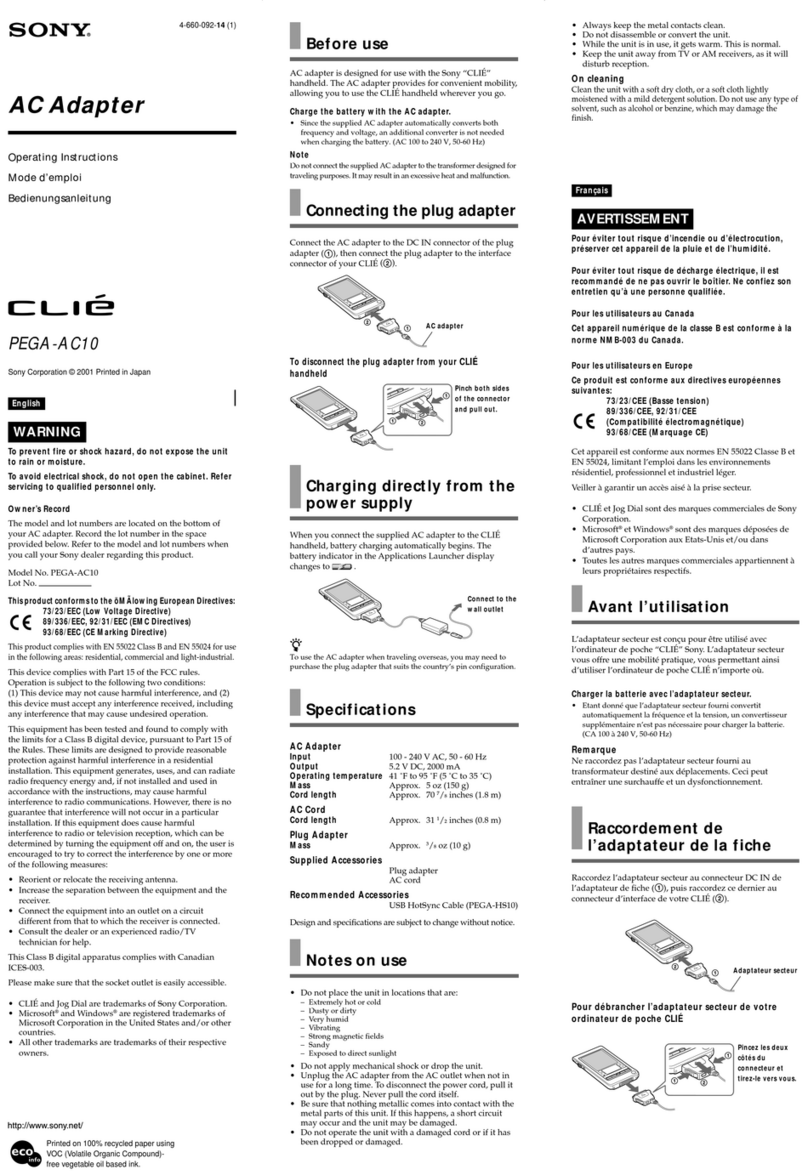
Sony
Sony PEGA-AC10 Operating Instructions (primary... User manual
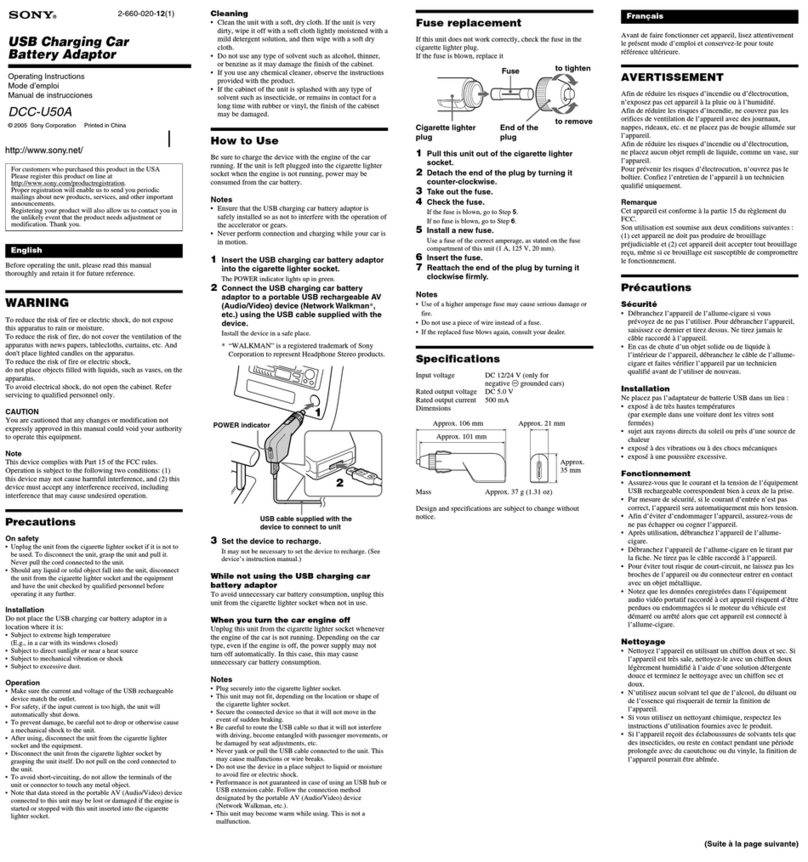
Sony
Sony DCC-U50A User manual

Sony
Sony BKM-FW50 User manual
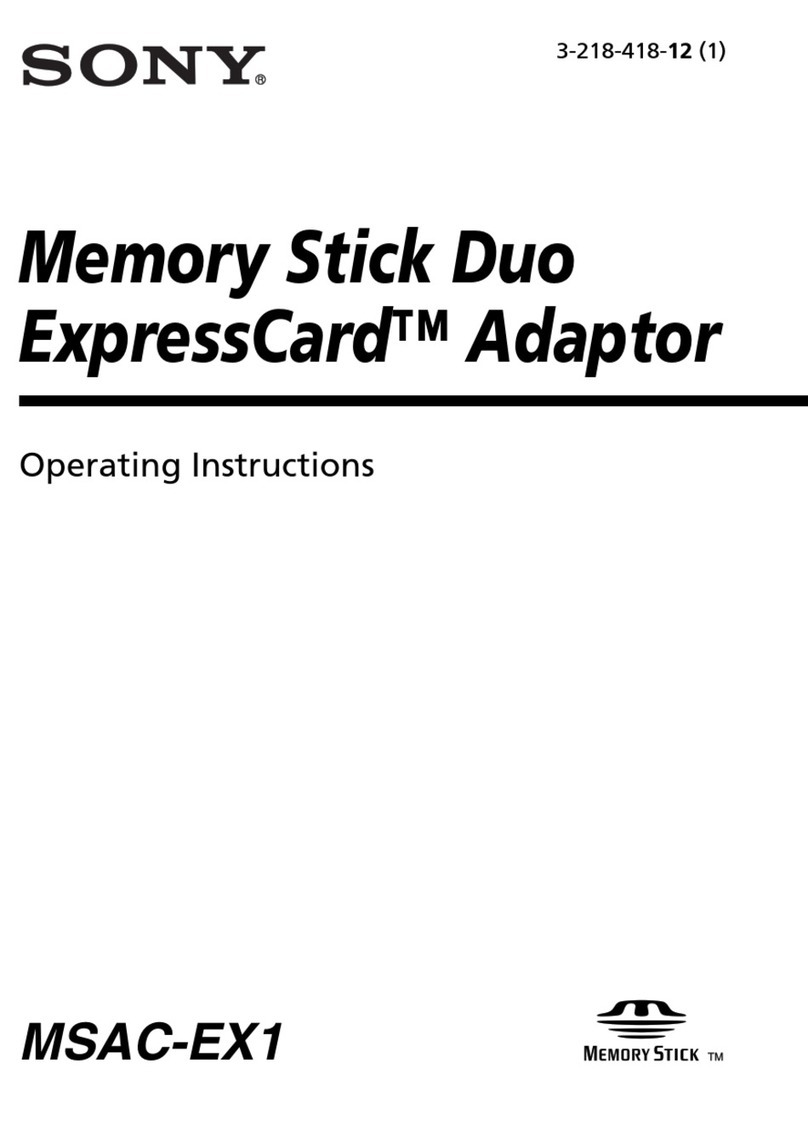
Sony
Sony MSACEX1 - Adaptateur Memory Stick Duo Express... User manual

Sony
Sony XLR-K3M Reference guide

Sony
Sony DPPA-BT1 - Bluetooth USB Adaptor User manual
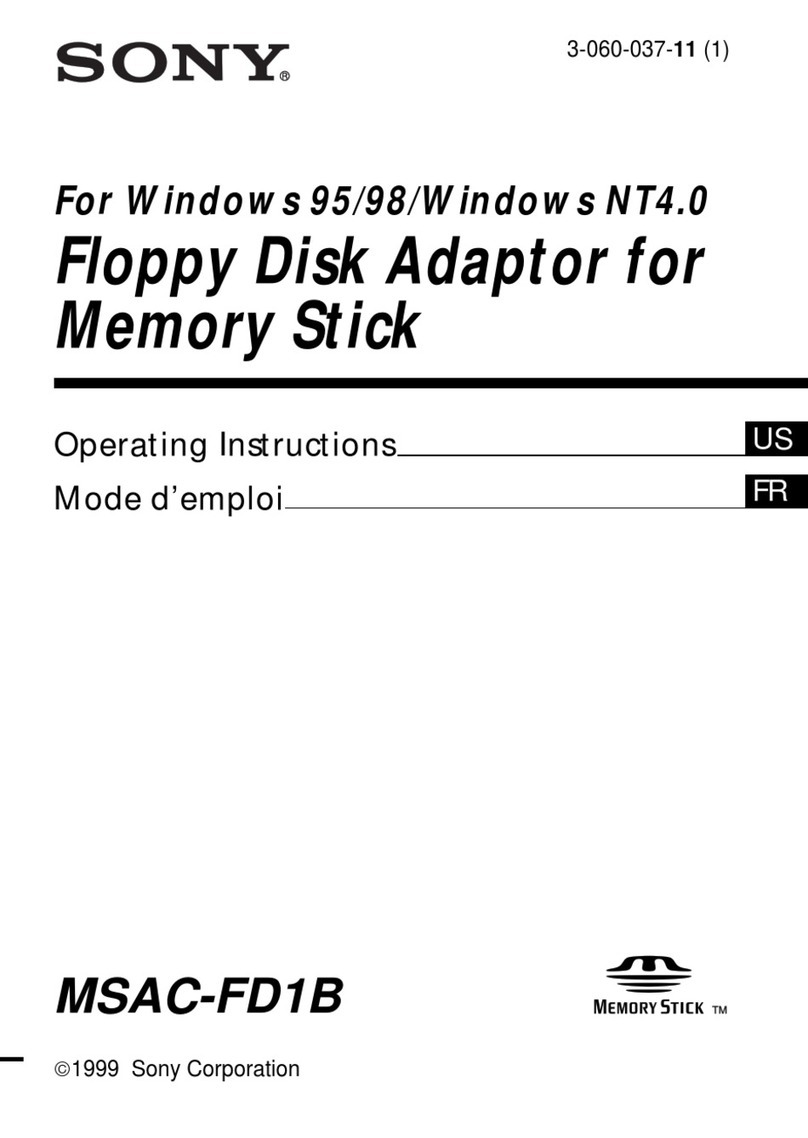
Sony
Sony MSAC-FD1B User manual

Sony
Sony BKM-227W User manual

Sony
Sony AC-81MD User manual

Sony
Sony PRSA-AC1A User manual
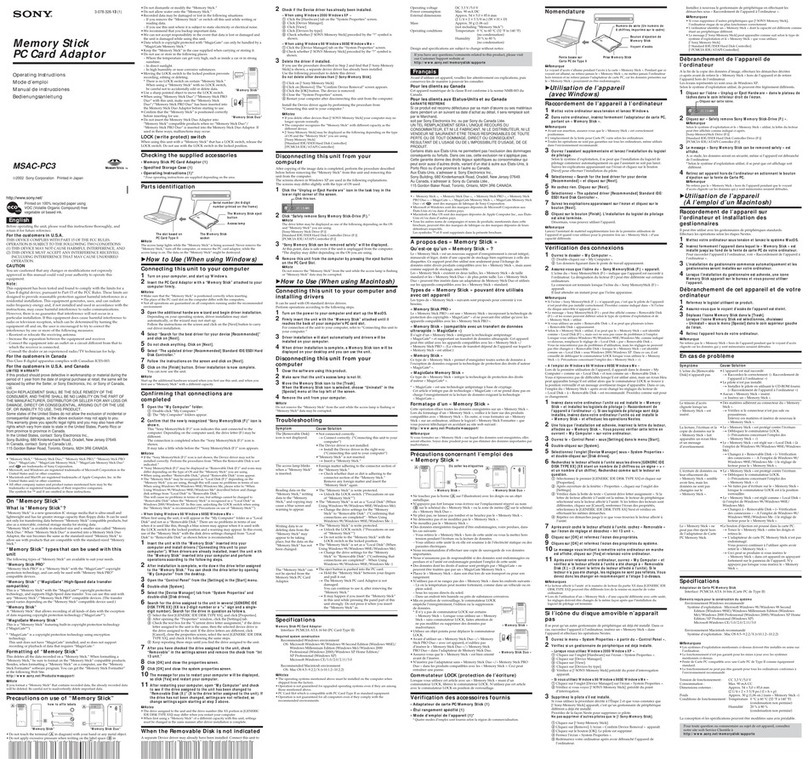
Sony
Sony MSAC-PC3 User manual
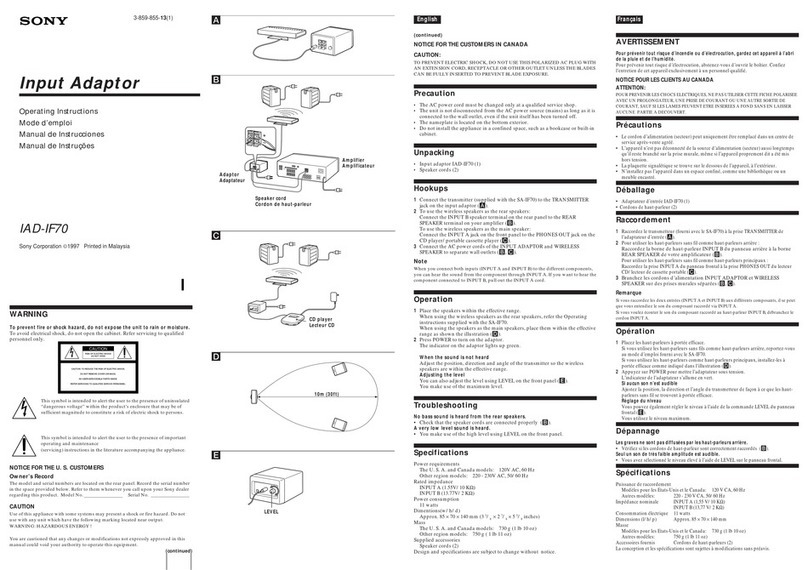
Sony
Sony IAD-IF70 User manual

Sony
Sony AC-120MD User manual

Sony
Sony Gigavault RHCU2 User manual

Sony
Sony DC-V700 User manual